آموزش نورپردازی داخلی Vray

v-ray یک پلاگین معروف و کاربردی و حرفه ای برای تری دی مکس می باشد که بوسیله کمپانی chaos group تولید شده است .در واقع vray به عنوان یک موتور رندر بوسیله ی آنالیز نور و سایه ها و متریال های مخصوص به خود رندرهای واقع گرایانه را از صحنه های شما به ارمغان می آورد. در این آموزش کوچیک قصد دارم دوستان رو با نحوه ی نورپردازی داخلی سریع و آسون وی ری آشنا کنم.
دارالترجمه رسمی پارسیس شامل خدمات ترجمه رسمی و تخصصی در بیش از 60 زبان زنده دنیا
بهترین افزونه های سئو وردپرس به صورت کاملا فارسی
فرم ساز آسان اولین فرم ساز کاملا فارسی وردپرس
خرید انواع ورق گالوانیزه رنگی با بهترین قیمت
بهترین کارگاه رویه کوبی و تعمیر مبل راحتی و استیل در تهران با قیمت و کیفیت عالی
خرید بلیط هواپیما مشهد تهران
خرید بلیط هواپیما تهران شیراز
همیشه برای اینکه نظم کارمون رو بتونیم حفظ کنیم و ذهنمون رو زیاد شلوغ و درگیر نکنیم که وسط کار یک مورد رو از قلم بندازیم ، بهتره هر کدوم از کارهامون رو از هم تفکیک کنیم مثل مدلینگ، تنظیمات رندر ، لایتینگ ، متریالینگ و ....
و بین این موارد این شاخه اون شاخه نشیم یعنی مثلا اول تمام مدل هارو (اعم از دست ساز و آماده و... ) وارد کار میکنیم و به هیچکدوم متریال خاصی نمیدیم و بعد از اینکه مدل با تمام جزئیات آماده شد میریم سراغ لایتینگ و نورهارو آماده میکنیم و شدت ها رو مشخص میکنم و بعد از گرفتن رندر های تست میریم سراغ متریالینگ و توی بعضی از کار ها ممکنه بعد از متریال دادن کار تیره و بلعکس زیادی روشن بشه و بهتره بعد از این دوکار رندر های تست رو بگیریم و نورهارو هماهنگ کنیم و ....
من توی اینجا برای مدل این اتاقک فقط از چهار تا Box و دوتا Plane بدون متریال استفاده کردم ( فقط به پلن زمین متریال پارکت دادم )
و برای اینکه دید خوبی از اتاق توسط دوربینمون داشته باشیم دوربین رو خارج از اتاق قرار دادم (و توسط ویوپورت سمت چپ ، پایین در حالت Wireframe دید رو تنظیم کرم (تصویر زیر ! ) )
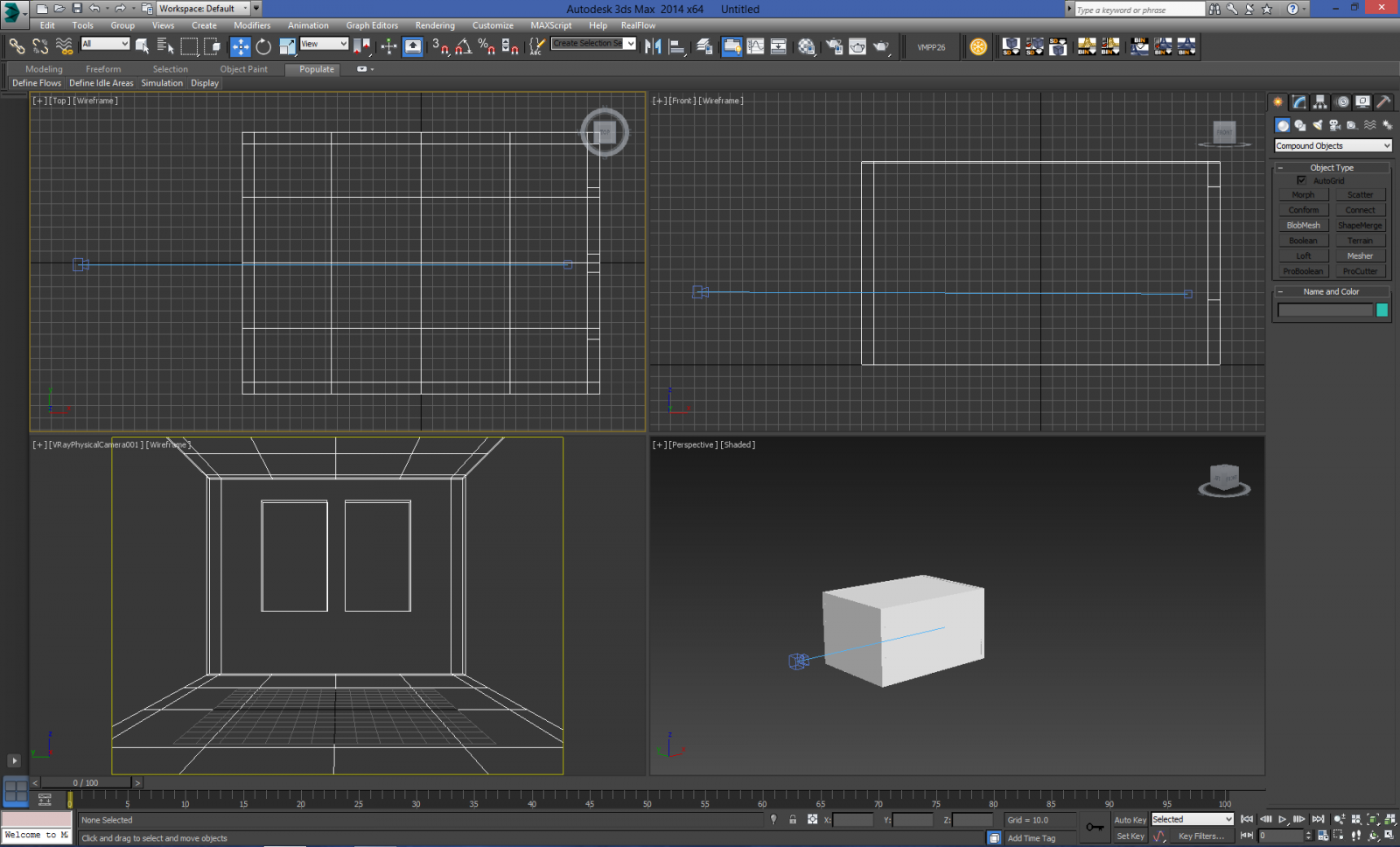
خب برای الان دوربین پشت دیواره و برای اینکه دیوار رو نادیده بگیره یک رنج برای دوربین مشخص میکنیم و که فقط توی همون رنج از آبجکت ها و بقیه ی موارد رندر خروجی میخوایم برای اینکار از توی تنظیمات دوربین گزینه ی Clippping رو فعال میکنیم مقدار near clipping plane رو به مقدار مورد نیاز برای رد شدن رنج دید از دیوار تنظیم میکنیم ( که بصورت دو گرید قرمز رنگ نمایان شدن) ، و مقدار far clipping plan که سطح دید فاصله ی دور رو مشخص میکنه رو هم روی مقدار پیشفرض خودش رها کردم.
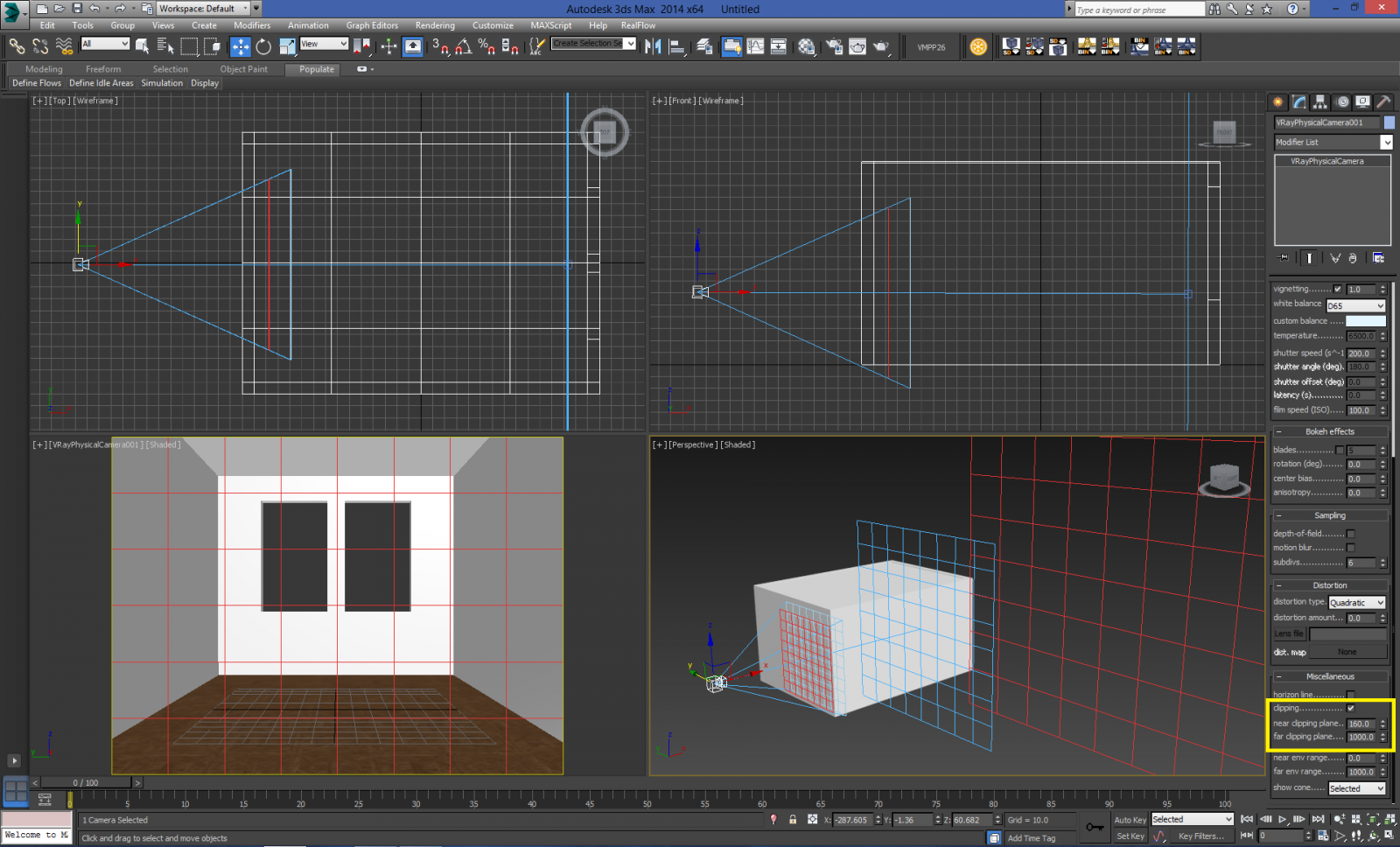
دو عدد وی ری لایت با شدت 50 رو هم پشت هرکدوم از پنجره ها (که تو اینجا برای تسریع کار ، با Boolean در آورده شده رو ) گذاشتم.
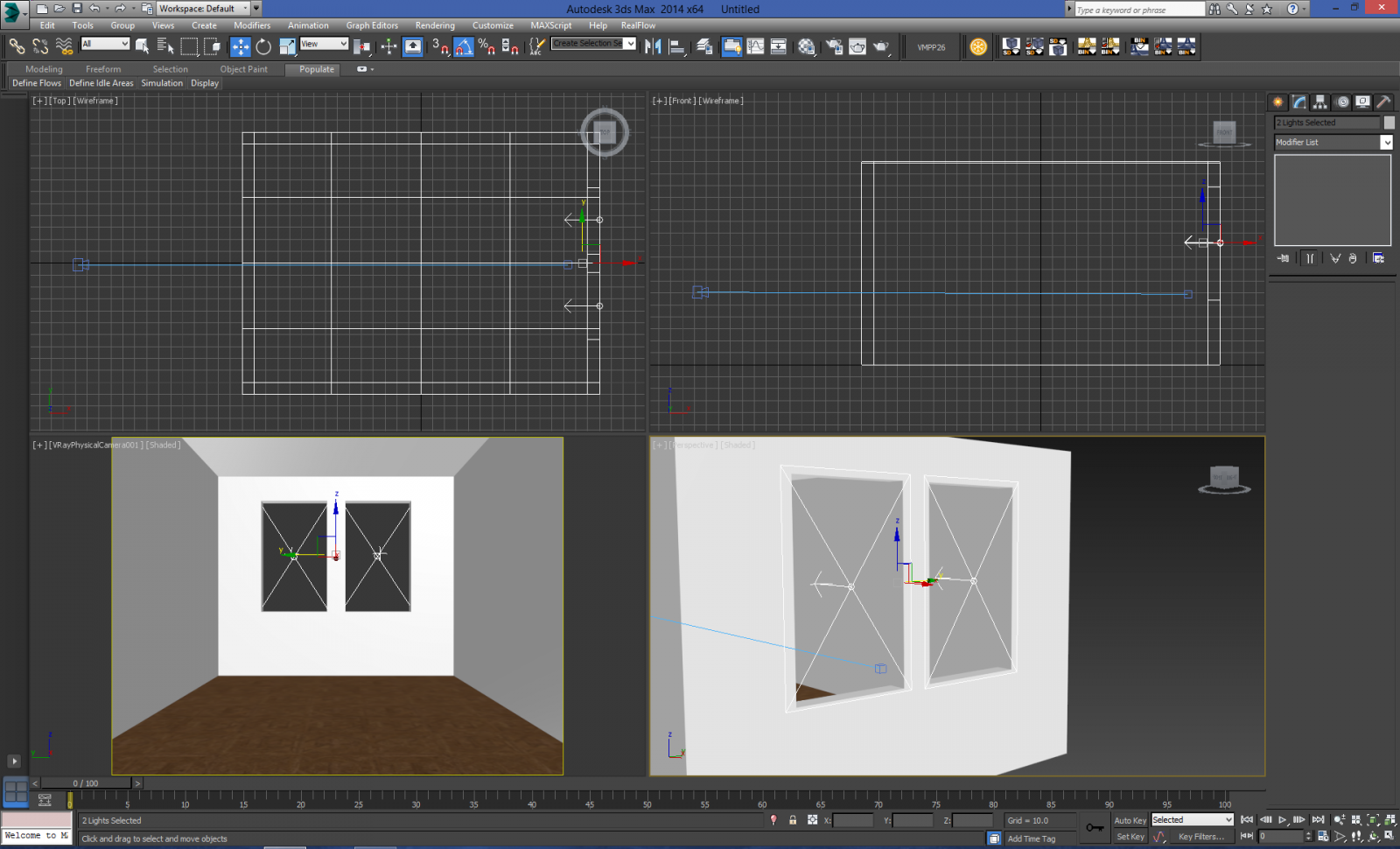
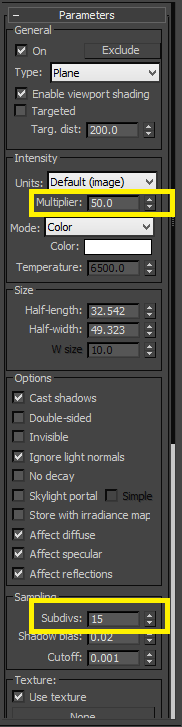
تنظیمات رندر هم میتونید در زیر ببینید ( مقادیری که تغییر دادن رو با نوار زرد مشخص کردم )
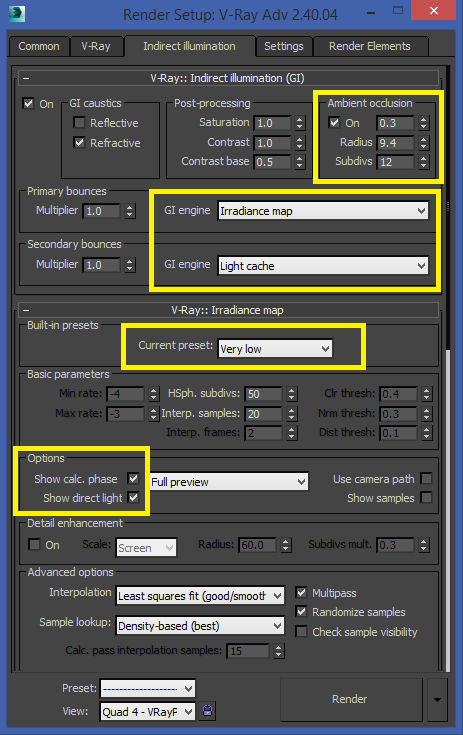
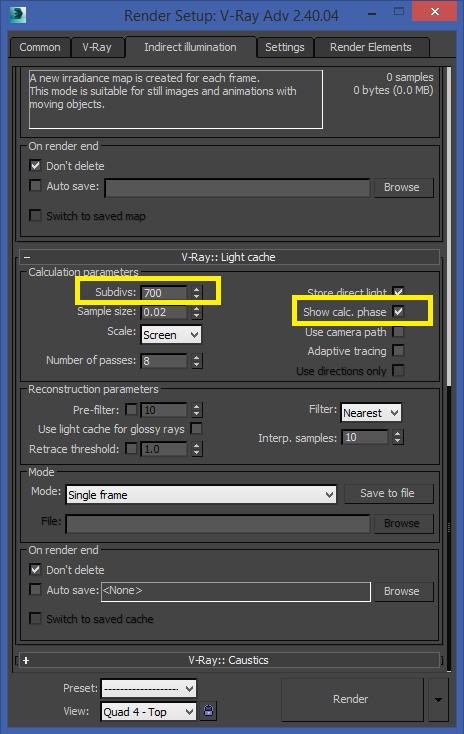

حالا وقتی رندر بگیریم نتیجه این میشه : ( به زمان رندر ها دقت کنید ! )

همونطور که دیدید شاهد یک محیط تاریک و بی کیفیت هستیم
حالا بیاین شدت نور هارو بالا ببریم برای اینکار من شدت هر دو نور رو روی صد گذاشتم :

کار کمی روشن تر شد ولی باز نتیجه ی قابل قبول رو نداد پس شدت نور رو به 50 بازمیگردونیم و سعی میکنیم این تاریکی رو با تنظیمات شدت گامای نور در قسمت Color Mapping حل کنیم.
پس مقادیر رو مانند تصویر زیر تنظیم میکنیم :
گزینه ی Exponential یک حد متوسط برای میزان روشنایی کار هست و بیشتر مواقع کیفیت قابل قبول رو میده ، گزینه ی Dark Multiplier برای مشخص کردن شدت روشنایی نقاط تاریک هست و گزینه ی Bright Multiplier هم برای مشخص کردن شدت نور نقاط روشن هست ، مقدار Gamma هم نور کار هست که بیشتر مواقع نیازی به تغییرش نیست ولی پیشنهاد میکنم برای آشنایی با این بخش مثل من مقادیر رو تغییر بدید و رندر تست بگیرید تا باهاشون و آشنا بشید.
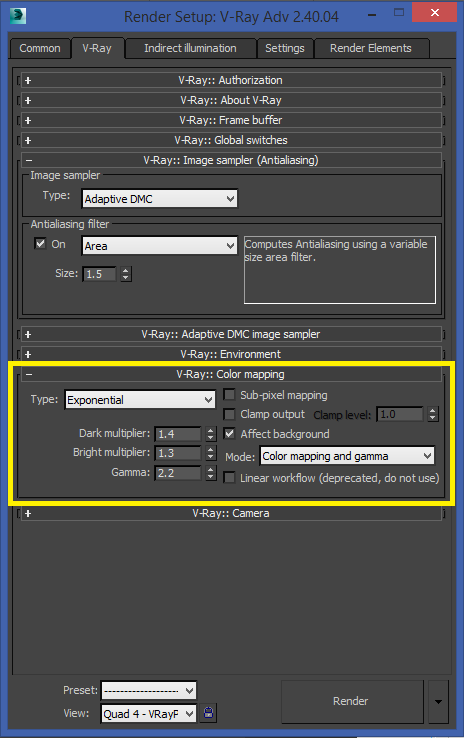
و حالا رندر میگیریم ( به زمان رندر نسبت به رندر های قبلی توجه کنید ! )

خب نتیجه خیلی بهتر و قابل قبول تر شد نسبت به اون چیزی که بود ، حتی میتونیم به کار یک Vray Sun هم اضافه کنیم تا جلوه به کارمون بده برای اینکه نور خورشید از Vray Light عبور کنه و به محیط داخلمون برسه نیاز هست گزینه ی Invisible رو تیک دار کنیم که یعنی منبع نور ما توی رندر نمایش داده نشه و قاعدتا نور دیگه ای بتونه عبور کنه .
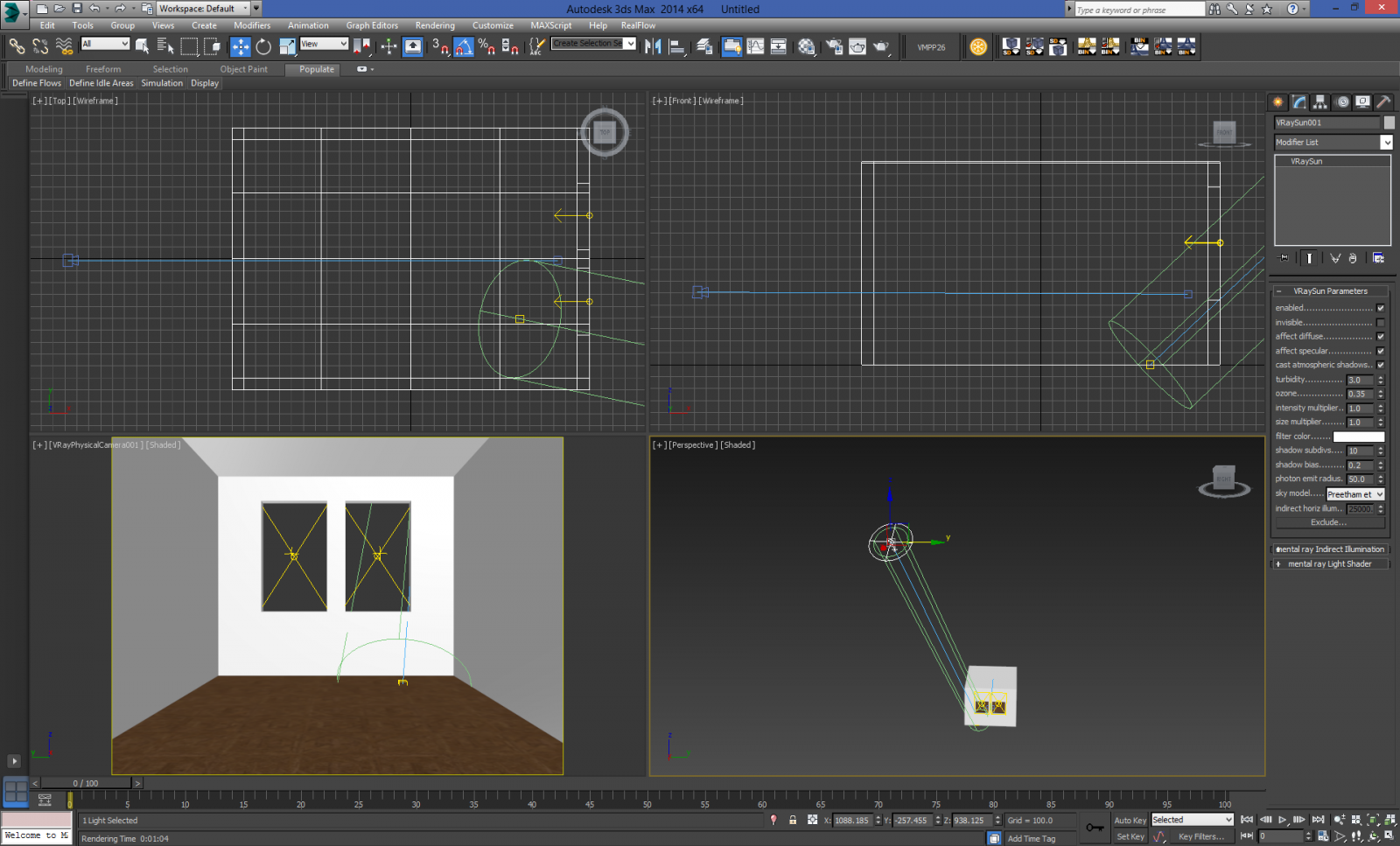
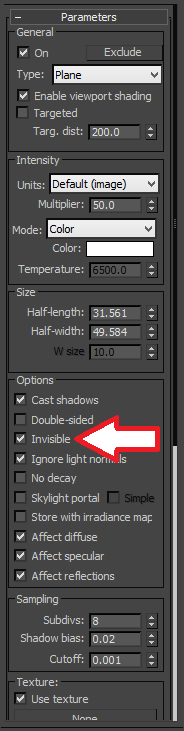
و رندر :





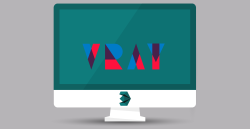

نظرات و سوالات کاربران
مطالب که در سایت گذاشتید بسیار عالی است و از لطف تون سپاسگزارم. لطفا درمورد تنظیمات وری در 2014 توضیح دهید که به چه شکل باشد. به علاوه من زمانی که در مکس 2014 خودم نورهای targrt direct , vrey light ,و نور هالوژن که می خواهم بگذارم در پروژه که انجام دادم اصلا سایه یا نوری در زمان رندرگیری روی طرح نشان نمی دهد یعنی بدون نور هست هر چند در خود صفحه previwe نورها هستند ولی در رندرگیری این گونه نیست باید چه کار کنم لطفا کمکم کنید.